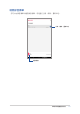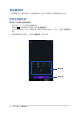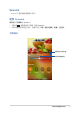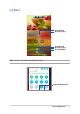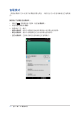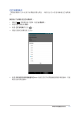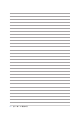E-Manual
Table Of Contents
華碩平板電腦使用手冊
139
10
11
安全防護
保持裝置韌體的最新狀態
建議您將Android作業系統及應用程式更新至最新版本。
執行系統更新
請依照以下步驟執行系統更新:
1. 請點選 開啟應用程式選單,點選設定。
2. 請點選關於。
3. 請點選系統更新,接著點選檢查更新。
說明:您可以點選系統更新以檢視上一次更新檢查時間。
備份與重設
您可以備份平板電腦的設定值及一個或多個 Google 帳戶的相關資料,當您重設平板
電腦或恢復原廠設定後,您可以利用設定備分的帳戶將相關資料還原至平板電腦上。
請依照以下步驟進行以下設定:
1. 請點選 開啟應用程式選單,點選設定 > 備份與重設。
2. 您可以設定以下選項:
•備份我的資料:所有個人資料將會被自動備份,包括無線網路連線密碼、瀏覽器書
籤、於Play商店下載並安裝的應用程式清單等。有些第三方應用程
式亦支援此功能,重新安裝應用程式時,即可利用此功能還原設定
與資料。
•備份帳戶:此選項將顯示用以備份資料的Google帳戶。當您要在平板電腦或其他裝
置上取得相關備份資料時,您必須先登入此選項顯示的帳戶。想要新增
備份帳戶時,請點選備份帳戶 > 新增帳戶。
•自動還原功能:重新安裝應用程式後可還原備份的設定和資料。本功能僅於您利用
Google帳戶作為備份帳戶,且應用程式開啟備份功能時才可使用。
•恢復原廠設定:點選此項目後選擇 重設平板電腦,所有儲存於平板電腦中的資料將
會被清除,包括 Google 帳戶或其他帳戶資料、系統及應用程式設
定、已下載安裝的應用程式,以及所有音樂、照片、影片和其他檔
案資料等。